Como alterar o eixo de profundidade do gráfico 3D no Excel?
Quando você insere um gráfico 3D, pode ficar confuso sobre por que o eixo Z não mostra todos os rótulos no gráfico, como mostra a captura de tela abaixo. Agora vou falar sobre como alterar a escala do eixo de profundidade do gráfico 3D para resolver esse problema no Excel.

Alterar o eixo de profundidade do gráfico 3D
 Alterar o eixo de profundidade do gráfico 3D
Alterar o eixo de profundidade do gráfico 3D
Para alterar a escala do eixo de profundidade do gráfico 3D, basta ajustar o Intervalo entre as marcas de escala e as opções Especificar unidade de intervalo. Agora vou explicar os detalhes.
1. Clique com o botão direito no eixo de profundidade e selecione a opção Formatar Eixo no menu de contexto.

Na caixa de diálogo Formatar Eixo do Excel 2007 e 2010, vá para a seção Opções do Eixo, depois digite 1 na caixa de texto ao lado do Intervalo entre as marcas de escala, marque a opção Especificar unidade de intervalo e digite 1 na caixa de texto ao lado dela. Veja a captura de tela:
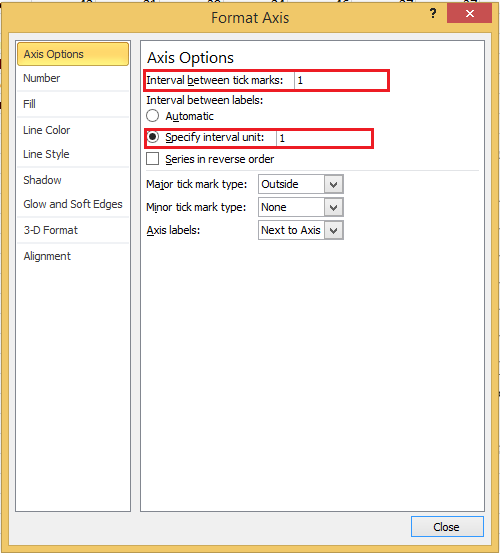
No painel Formatar Eixo do Excel 2013, expanda a seção Marcas de Escala e insira 1 na caixa Intervalo entre marcas; em seguida, expanda a seção Rótulos, marque a opção Especificar unidade de intervalo e insira 1 na caixa seguinte.
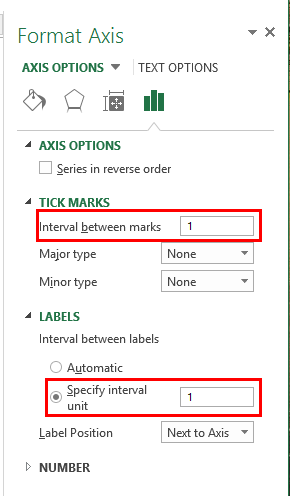
2. Clique em Fechar para sair da caixa de diálogo Formatar Eixo; agora todos os rótulos são mostrados no eixo de profundidade.

Observação:
1. O número que você digita na caixa de texto Intervalo entre as marcas de escala determina quantas séries de dados são exibidas entre as marcas de escala.
2. O número que você digita na caixa de texto Especificar unidade de intervalo determina quantos rótulos são exibidos entre as séries de dados. Por exemplo, digite 1 para exibir um rótulo para cada série de dados, 2 para exibir um rótulo para cada outra série de dados, 3 para exibir um rótulo para cada terceira série de dados, e assim por diante.

Desbloqueie a Magia do Excel com o Kutools AI
- Execução Inteligente: Realize operações de células, analise dados e crie gráficos — tudo impulsionado por comandos simples.
- Fórmulas Personalizadas: Gere fórmulas sob medida para otimizar seus fluxos de trabalho.
- Codificação VBA: Escreva e implemente código VBA sem esforço.
- Interpretação de Fórmulas: Compreenda fórmulas complexas com facilidade.
- Tradução de Texto: Supere barreiras linguísticas dentro de suas planilhas.
Artigos relacionados:
Melhores Ferramentas de Produtividade para Office
Impulsione suas habilidades no Excel com Kutools para Excel e experimente uma eficiência incomparável. Kutools para Excel oferece mais de300 recursos avançados para aumentar a produtividade e economizar tempo. Clique aqui para acessar o recurso que você mais precisa...
Office Tab traz interface com abas para o Office e facilita muito seu trabalho
- Habilite edição e leitura por abas no Word, Excel, PowerPoint, Publisher, Access, Visio e Project.
- Abra e crie múltiplos documentos em novas abas de uma mesma janela, em vez de em novas janelas.
- Aumente sua produtividade em50% e economize centenas de cliques todos os dias!
Todos os complementos Kutools. Um instalador
O pacote Kutools for Office reúne complementos para Excel, Word, Outlook & PowerPoint, além do Office Tab Pro, sendo ideal para equipes que trabalham em vários aplicativos do Office.
- Pacote tudo-em-um — complementos para Excel, Word, Outlook & PowerPoint + Office Tab Pro
- Um instalador, uma licença — configuração em minutos (pronto para MSI)
- Trabalhe melhor em conjunto — produtividade otimizada entre os aplicativos do Office
- Avaliação completa por30 dias — sem registro e sem cartão de crédito
- Melhor custo-benefício — economize comparado à compra individual de add-ins